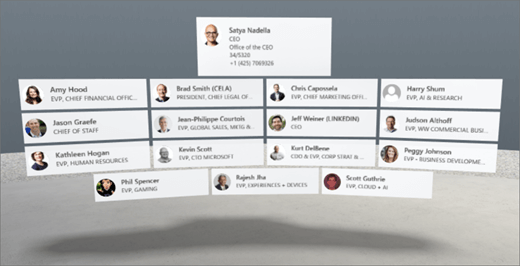
1. Hvis du ikke allerede er i redigeringstilstand, skal du vælge Redigerøverst til højre på dit space.
2. Vælg et cirkel -ikon på lærredet.
3. Vælg personer.
4. Klik for at ansætte webdelen et vilkårligt sted på strukturen (gulvet). Egenskabs panelet åbnes.
5. i feltet navn skal du skrive navnet på den person, hvis organisatoriske relationer du vil have vist. Hvis du ikke angiver et navn, bliver navnet på den person, der har oprettet pladsen, standardnavnet.
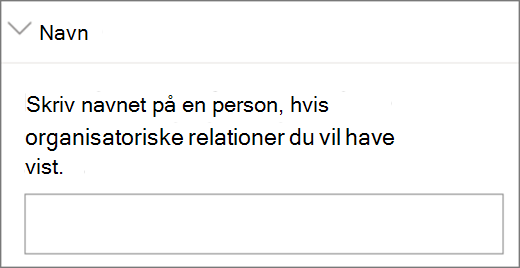
6. (valgfrit) Vælg og Angiv alternativ tekst.
7. (valgfrit) Hvis du vil have en podium, der skal vises under organisationsdiagrammet, skal du vælge Vis podium. Hvis du vil angive afstanden mellem organisationsdiagrammet og podium, skal du bruge skyderen højde fra podium .
8. Vælg Gem som kladde eller Publicer.
Bemærk!: Du kan finde retningslinjer for størrelse og placering af webdele i tilføje og bruge webdele i et SharePoint-Space.
Føje handlinger til et organisationsdiagram (eller en person på en person)
Handlinger gør webdele interaktive. Du kan vælge handlinger, mens du redigerer din webdel. Når du har gemt dit space som en kladde eller udgiver det, bliver de interaktiv. Det er valgfrit at tilføje handlinger.
1. Markér webdelen organisationsdiagram under redigering, og vælg blyants ikonet. Dette åbner egenskabs panelet. Rul ned til handlinger.
2. Vælg Tilføj handling.
-
Når du vælger webdelen, indtræfferhandlingenon-Trigger.
-
Når du højreklikker (musen) eller trykker på + hold (controller), vises der flere handlinger .
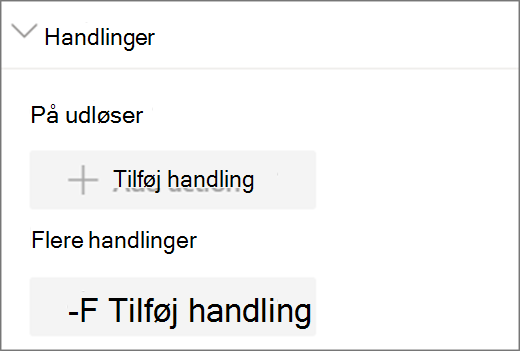
Bemærk!: En brugerdefineret handling er den (låste) ved en udløser handling for denne webdel. Hvis du vil konfigurere flere handlinger, skal du vælge Tilføj handlingog derefter vælge ... (ellipse). Hvis du vil ændre rækkefølgen af handlingerne, skal du trække dem til den ønskede rækkefølge.
3. du kan finde flere handlingerved at vælge mellem følgende:
-
Link til et andet område: åbner et sammenkædet SharePoint-område.
-
Afspil lyd: afspiller en vedhæftet lydfil.
-
Link til en side eller et element: åbner en sammenkædet URL-adresse (f. eks. en SharePoint-side, et offentligt websted).
4. (valgfrit) Angiv en Beskrivelse.
5. Hvis du vil afprøve dine handlinger, skal du vælge Gem som kladde eller Publicer.










